Win10正式版如何修改PIN密碼
1、首先請在Windows10系統的開始菜單中,點擊打開“設置”應用;2、在設置窗口里,請點擊“帳戶”選項;3、接下來在帳戶設置界面里,請點擊“登錄選項”一欄;4、隨后可...
1、首先請在 Windows10 系統的開始菜單中,點擊打開“設置”應用;
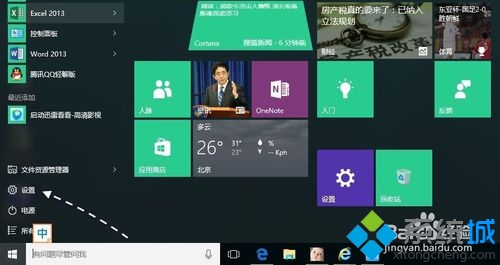
2、在設置窗口里,請點擊“帳戶”選項;
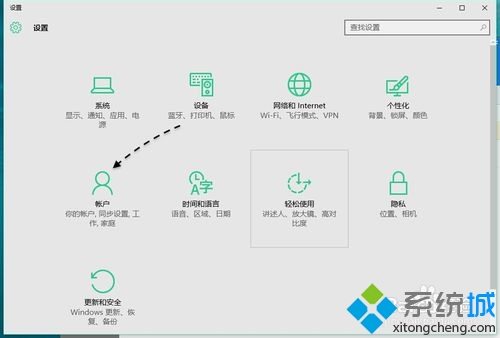
3、接下來在帳戶設置界面里,請點擊“登錄選項”一欄;
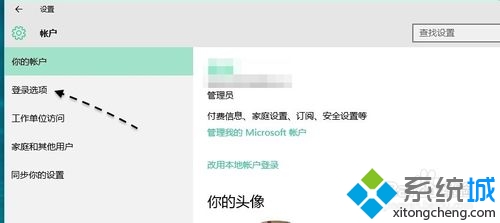
4、隨后可以看到 PIN 碼的設置選項,如果之前已經設置了 PIN 碼,此時便可以點擊“更改”選項,設置一個新的 PIN 碼了;
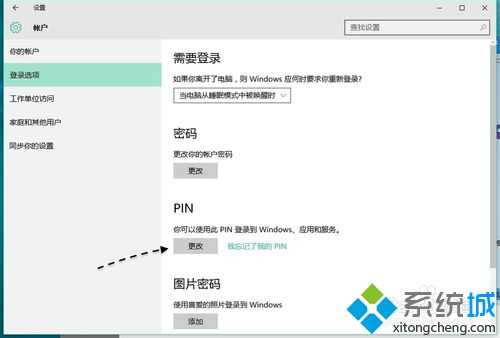
5、接下來需要我們先輸入原來設置的 PIN 碼,然后就可以重新設置 PIN 碼了。值得注意的是,PIN 碼不得少于四位數字。
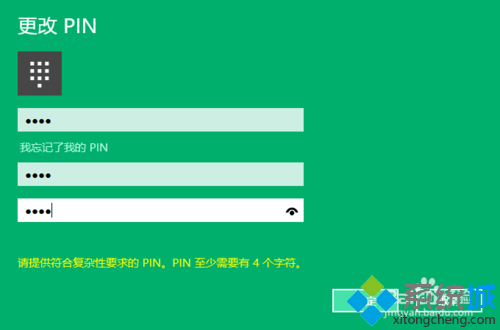
6、當下次進入系統需要輸入密碼時,我們便可以使用新的 PIN 碼來登錄了。
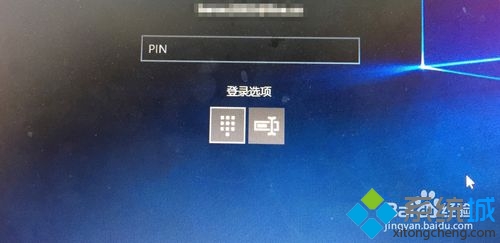
分享到:
投訴收藏

